Google Chrome దాని పేజీ స్క్రోల్బార్ను అనుకూలీకరించడానికి కొన్ని ఎంపికలను కలిగి ఉంది. మీరు స్క్రోల్బార్ రంగులు, బటన్లు, కొలతలు మరియు స్క్రోల్ వేగాన్ని అనుకూలీకరించగలిగితే అది గొప్పది కాదా? సరే, మీరు కొన్ని Chrome పొడిగింపులతో దీన్ని చేయవచ్చు.
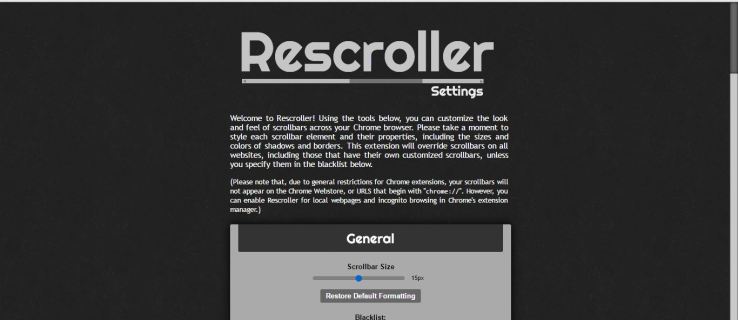
Rescrollerతో Google Chrome స్క్రోల్బార్ని అనుకూలీకరించడం
రీస్క్రోలర్ Chrome స్క్రోల్బార్ని అనుకూలీకరించడానికి బహుశా ఉత్తమ పొడిగింపు. బ్రౌజర్కి రీస్క్రోలర్ని జోడించడానికి ఈ పేజీకి వెళ్లండి. జోడించిన తర్వాత, మీరు దానిపై క్లిక్ చేయవచ్చు రీస్క్రోలర్ సెట్టింగ్లు దిగువ పేజీని తెరవడానికి టూల్బార్లోని బటన్.
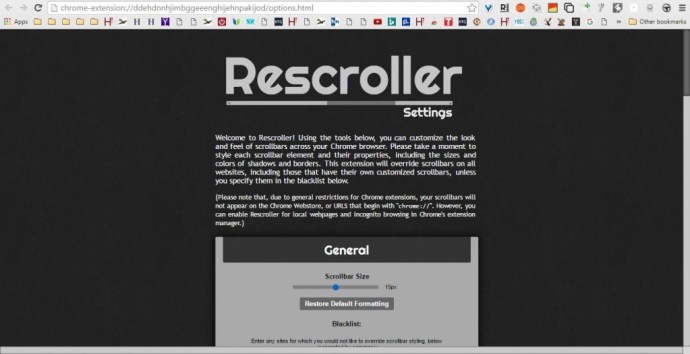
ఇప్పుడు మీరు స్క్రోల్బార్ వెడల్పును అనుకూలీకరించగల సాధారణ ఎంపికలకు కొద్దిగా క్రిందికి స్క్రోల్ చేయండి. మీరు లాగవచ్చు స్కోర్ల్ బార్ పరిమాణం స్క్రోల్ బార్ వెడల్పును సర్దుబాటు చేయడానికి బార్. అది రీస్క్రోలర్ పేజీకి కుడివైపున బార్ వెడల్పును కాన్ఫిగర్ చేస్తుంది.
ఆ స్లైడ్బార్కి నేరుగా దిగువన బ్లాక్లిస్ట్ టెక్స్ట్ బాక్స్ ఉంది. అక్కడ మీరు డిఫాల్ట్ స్క్రోల్బార్ని ఉంచడానికి వెబ్సైట్ URLలను నమోదు చేయవచ్చు. అప్పుడు ఆ వెబ్సైట్లలో అనుకూలీకరించిన స్క్రోల్బార్ చేర్చబడదు.
స్లైడర్ రంగులను కాన్ఫిగర్ చేయడానికి స్లైడర్ ఎంపికలకు క్రిందికి స్క్రోల్ చేయండి. క్లిక్ చేయండి రంగు మీరు స్లయిడర్ కోసం ప్రత్యామ్నాయ రంగులను ఎంచుకోగల పాలెట్ను తెరవడానికి పెట్టె. అక్కడ నుండి రంగును ఎంచుకుని, క్లిక్ చేయండి దరఖాస్తు చేసుకోండి స్లయిడర్ రంగును మార్చడానికి పాలెట్లో.
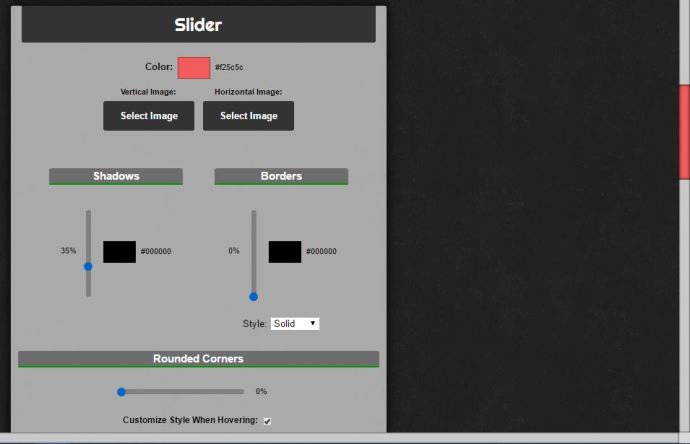
ప్రత్యామ్నాయంగా, నిలువు మరియు క్షితిజ సమాంతర స్లయిడర్లకు నేపథ్య చిత్రాలను జోడించండి. నొక్కండి చిత్రాన్ని ఎంచుకోండి స్లయిడర్ కోసం చిత్రాన్ని ఎంచుకోవడానికి బటన్లు. అప్పుడు నొక్కండి తెరవండి క్రింది విధంగా చిత్రాన్ని స్లయిడర్కి జోడించడానికి.

స్లైడర్ ఎంపికలు కూడా ఉన్నాయి నీడలు మరియు సరిహద్దులు స్లయిడ్బార్లు. బోర్డర్స్ బార్ని పైకి లాగడం వల్ల స్లయిడర్కి బార్డర్ జోడించబడుతుంది. లాగండి నీడలు దానికి నీడ ప్రభావాన్ని వర్తింపజేయడానికి బార్ అప్ చేయండి.
చాలా స్లయిడర్లు డిఫాల్ట్గా చతురస్రాకారంలో ఉంటాయి. అయితే, మీరు Chrome స్లయిడర్ను అనుకూలీకరించవచ్చు, తద్వారా ఇది మరింత వక్రంగా ఉంటుంది. లాగండి గుండ్రని మూలదిగువన ఉన్న విధంగా స్లయిడర్కు వంపు తిరిగిన మూలలను జోడించడానికి s స్లైడ్బార్ మరింత కుడివైపుకు.
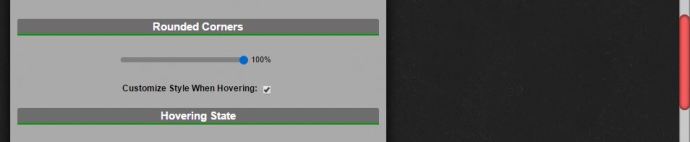
దాని క్రింద మీరు ఎంచుకోవచ్చు హోవర్ చేస్తున్నప్పుడు శైలిని అనుకూలీకరించండి మరియు క్లిక్ చేసినప్పుడు శైలిని అనుకూలీకరించండి చెక్ బాక్స్లు. దిగువ చూపిన ఎంపికలను తెరవడానికి వాటిని ఎంచుకోండి. ఆ సెట్టింగ్లతో మీరు కర్సర్తో హోవర్ చేసినప్పుడు లేదా ఎంచుకున్నప్పుడు స్లయిడర్ రంగులను మరింత అనుకూలీకరించవచ్చు.
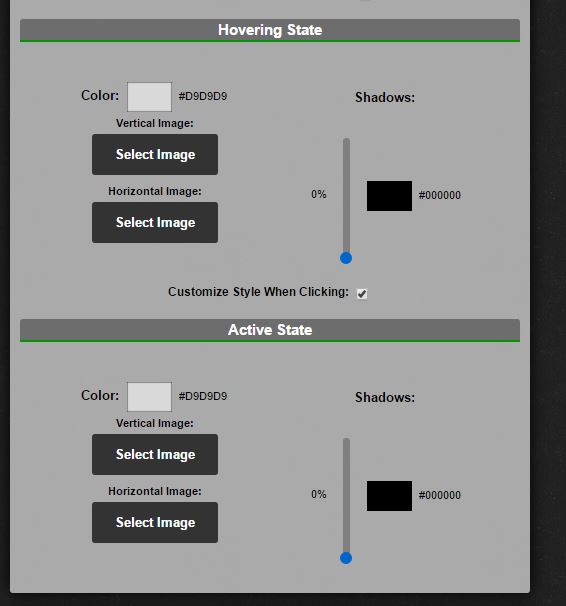
నేపథ్య ఎంపికలతో మీరు ప్రధాన స్క్రోల్బార్ని అనుకూలీకరించవచ్చు, కానీ స్లయిడర్ను కాదు. ఈ సెట్టింగ్లు దాదాపు స్లయిడర్ ఎంపికలకు సమానంగా ఉంటాయి. అలాగే, మీరు ప్రధాన స్క్రోల్బార్ యొక్క రంగు, నీడలు మరియు సరిహద్దులను ఒకే విధంగా అనుకూలీకరించవచ్చు.
రీస్క్రోలర్ పేజీకి కొంచెం దిగువన బటన్ల ఎంపికలు ఉన్నాయి. ఇది ఇప్పటికే ఎంచుకోబడకపోతే, క్లిక్ చేయండి స్క్రోల్ బటన్లను చూపించు స్క్రోల్బార్లో బటన్లను చేర్చడానికి మరియు ఆ సెట్టింగ్లను విస్తరించడానికి. అప్పుడు మీరు క్లిక్ చేయవచ్చు రంగు ఆ బటన్ల కోసం కొత్త రంగులను ఎంచుకోవడానికి పెట్టె. మీకు కొన్ని మంచి బటన్ ఇమేజ్లు ఉంటే, దానిపై X క్లిక్ చేయండి పైకి, సరైనది, దిగువ మరియు ఎడమ బాక్సులను ఆపై నొక్కండి చిత్రాన్ని ఎంచుకోండి వాటిని స్క్రోల్బార్లకు జోడించడానికి. స్క్రోల్ బార్ కోసం కొన్ని బాణం బటన్ చిహ్నాలను కనుగొనడానికి Iconfinder వెబ్సైట్లోని ఈ పేజీని చూడండి.
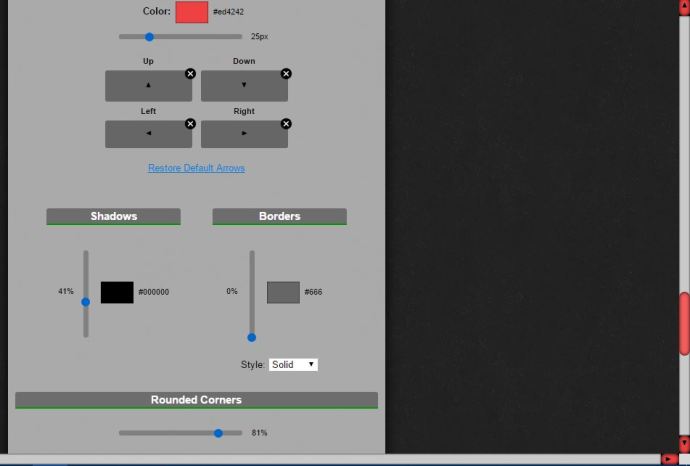
మీరు బాణం బటన్లకు గుండ్రని మూలలను కూడా జోడించవచ్చు. పేజీ దిగువకు స్క్రోల్ చేసి, ఆపై డ్రాగ్ చేయండి గుండ్రని మూలలు అక్కడ మరింత కుడివైపు బార్. అదనంగా, మీరు ఎంచుకోవచ్చు హోవర్ చేస్తున్నప్పుడు శైలిని అనుకూలీకరించండి మరియు క్లిక్ చేసినప్పుడు శైలిని అనుకూలీకరించండి బాణం బటన్ల కోసం ఎంపికలు.
Chromeకి కనిష్ట స్క్రోల్బార్ డిజైన్ను జోడించండి
శీఘ్ర స్క్రోల్బార్ అనుకూలీకరణ కోసం, తనిఖీ చేయండి కనిష్ట స్క్రోల్ బార్ పొడిగింపు. ఇది Google Chromeకి కొత్త స్క్రోల్బార్ను జోడించే పొడిగింపు, మీరు కర్సర్ను దానిపై ఉంచినప్పుడు విస్తరిస్తుంది మరియు స్క్రోల్బార్ ఎంచుకోబడనప్పుడు కుదించబడుతుంది లేదా కనిష్టీకరించబడుతుంది. ఇది గుండ్రని మూలలతో పారదర్శక స్లయిడర్ను కూడా కలిగి ఉంది.
Chromeకి ఈ పొడిగింపును జోడించడానికి ఈ పేజీని తెరిచి, అక్కడ ఉన్న ఆకుపచ్చ బటన్ను నొక్కండి. తర్వాత బ్రౌజర్ని పునఃప్రారంభించి, కొత్త స్క్రోల్బార్ని ప్రయత్నించడానికి కొన్ని పేజీలను తెరవండి. పేజీలలో నేరుగా దిగువ స్నాప్షాట్లో చూపిన స్క్రోల్బార్ని మీరు కనుగొంటారు.
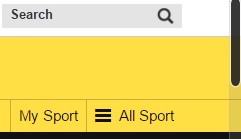
కాబట్టి ఈ స్క్రోల్బార్ ఎంపిక చేయనప్పుడు సమర్థవంతంగా తగ్గిన వెడల్పును కలిగి ఉంటుంది. స్క్రోల్బార్ని విస్తరించడానికి కర్సర్ను దానిపై ఉంచండి. పారదర్శక స్లయిడర్ కూడా కొత్తది.
ఈ పొడిగింపులో అనేక అనుకూలీకరణ ఎంపికలు లేవు, కానీ మీరు దీన్ని కాన్ఫిగర్ చేస్తారు, తద్వారా నిర్దిష్ట పేజీలలో డిఫాల్ట్ స్క్రోల్బార్ అలాగే ఉంటుంది. కుడి క్లిక్ చేయండి కనిష్ట స్క్రోల్ బార్ టూల్బార్పై బటన్ని ఆపై ఎంచుకోండి ఎంపికలు దిగువ ట్యాబ్ను తెరవడానికి. అక్కడ మీరు పేజీ URLలను టెక్స్ట్ బాక్స్లో నమోదు చేయవచ్చు, తద్వారా అవి అనుకూలీకరించిన స్క్రోల్బార్ను కలిగి ఉండవు.
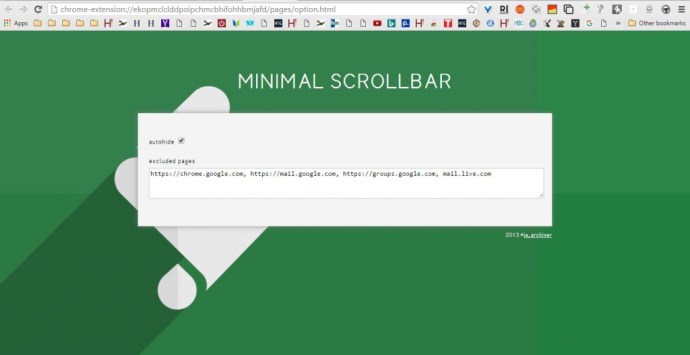
స్క్రోల్బార్ పేజీ స్క్రోల్ను అనుకూలీకరించండి
మీరు స్క్రోల్బార్ పేజీ స్క్రోల్ను అనుకూలీకరించలేరు, లేకపోతే స్క్రోల్ వేగం, రీస్క్రోలర్ లేదా కనిష్ట స్క్రోల్బార్తో. అయితే, మీరు దీన్ని చేయవచ్చు క్రోమియం వీల్ స్మూత్ స్క్రోలర్ పొడిగింపు, Chrome వినియోగదారులు ఈ పేజీ నుండి బ్రౌజర్కి జోడించగలరు. ఆపై కుడి క్లిక్ చేయండి క్రోమియం వీల్ స్మూత్ స్క్రోలర్ టూల్ బార్ పై బటన్ మరియు ఎంచుకోండి ఎంపికలు దిగువ చూపిన పేజీని తెరవడానికి.
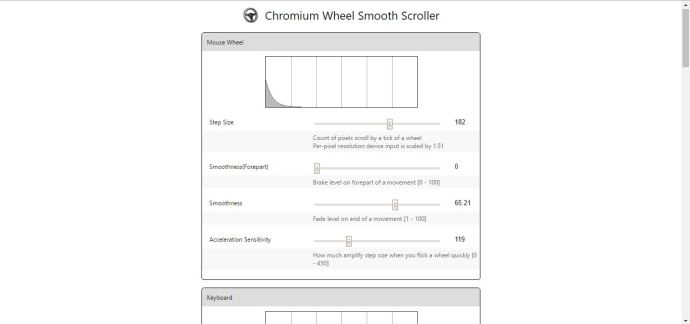
ఎగువన మీకు మౌస్ వీల్ ఎంపికలు ఉన్నాయి, మీరు మౌస్ వీల్ స్క్రోల్ను అనుకూలీకరించవచ్చు. ఉదాహరణకు, ప్రతి మౌస్ వీల్ రోల్ నిర్దిష్ట మొత్తంలో స్లయిడర్ను పేజీని క్రిందికి స్క్రోల్ చేస్తుంది; మరియు మీరు దానిని లాగడం ద్వారా అనుకూలీకరించవచ్చు దశ పరిమాణం బార్ మరింత ఎడమ లేదా కుడి. ప్రతి చక్రాల రోల్తో స్లయిడర్ పేజీ కిందికి దూకే పిక్సెల్ల సంఖ్యను పెంచడానికి బార్ను కుడివైపుకి లాగండి, ఇది స్క్రోల్ వేగాన్ని సమర్థవంతంగా పెంచుతుంది.
దాని క్రింద మాత్రమే ఉన్నాయి మృదుత్వం మరియు మృదుత్వం (ముందటి భాగం) బార్లు. వీల్ రోల్స్తో పేజీ స్క్రోలింగ్ను సున్నితంగా చేయడానికి ఆ బార్లను మరింత కుడివైపుకి లాగండి. మీరు వాటిని చాలా ఎడమ వైపుకు లాగితే, మౌస్ వీల్తో పేజీ స్క్రోల్ కొద్దిగా కుదుపుగా ఉంటుంది.
మీరు బాణం కీలతో పేజీని పైకి క్రిందికి స్క్రోల్ చేయవచ్చు. మౌస్ ఎంపికల క్రింద మీరు కీబోర్డ్ పేజీ స్క్రోల్ను అనుకూలీకరించగల సెట్టింగ్లు ఉన్నాయి. Chrome కీబోర్డ్ స్క్రోల్బార్ సెట్టింగ్లను అనుకూలీకరించడం మినహా, ఎంపికలు ప్రాథమికంగా మౌస్ల మాదిరిగానే ఉంటాయి.
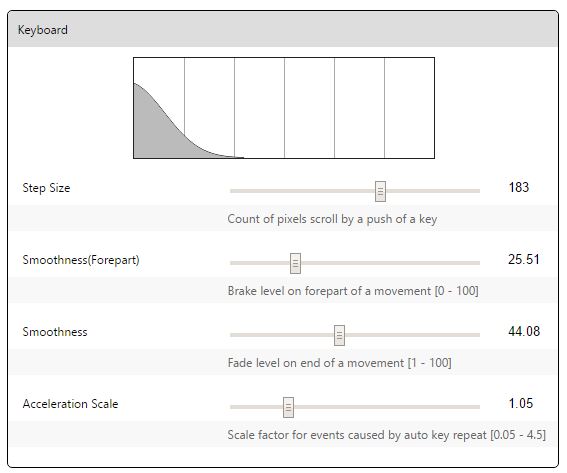
పేజీ దిగువన బ్లాక్ లిస్ట్ టెక్స్ట్ బాక్స్ ఉంది. అక్కడ మీరు ఎంచుకున్న Chromium వీల్ స్మూత్ స్క్రోలర్ సెట్టింగ్ల నుండి మినహాయించడానికి వెబ్సైట్ల URLలను నమోదు చేయవచ్చు.
కాబట్టి ఆ పొడిగింపులతో మీరు ఇప్పుడు Google Chrome స్క్రోల్బార్ని అనుకూలీకరించవచ్చు. మీరు స్క్రోల్బార్కి రీస్క్రోలర్తో సమగ్రతను అందించవచ్చు, కనిష్ట స్క్రోల్బార్తో బ్రౌజర్కు కొత్త పారదర్శక స్లయిడర్ను జోడించవచ్చు లేదా క్రోమియం వీల్ స్మూత్ స్క్రోలర్తో పేజీ స్క్రోల్ను మరింత కాన్ఫిగర్ చేయవచ్చు.